Съдържание
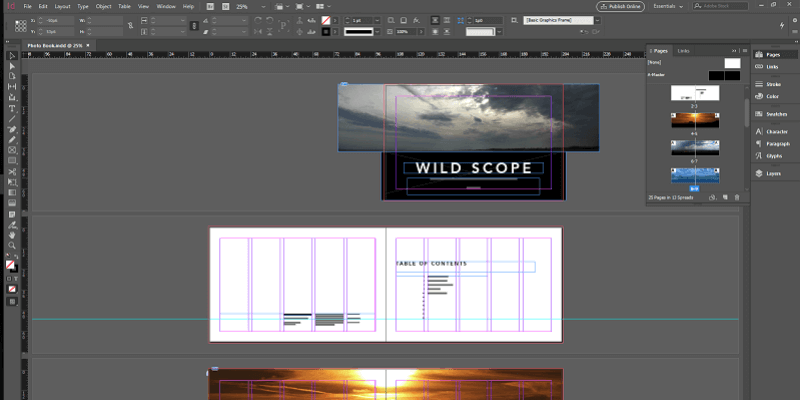
Adobe InDesign
Ефективност : Отлични инструменти за оформление на страници, достатъчно прецизни за професионална употреба Цена : Един от най-достъпните инструменти за оформление на страници Лесно използване : Лесно е да се научат основите, с няколко странни избора на потребителски интерфейс Подкрепа : Отлична поддръжка от Adobe и трети страниРезюме
Adobe InDesign е отлично решение за оформяне на страници с достатъчно прецизни инструменти, за да задоволи и най-взискателните професионалисти. Независимо дали искате да създавате документи за печат или интерактивни цифрови списания, InDesign се интегрира безпроблемно с останалата част от пакета приложения Creative Cloud, за да осигури безпроблемна работа.
Основите на InDesign са сравнително лесни за усвояване, въпреки че усвояването на някои от по-сложните функции за управление на текста може да отнеме известно време. Това го прави достатъчно прост за работа на обикновените потребители, но достатъчно мощен за най-взискателните професионални потребители.
Какво ми харесва : Създаване на документи за печат и цифрови документи. отлична типографска поддръжка. библиотеки с обекти за различни програми. лесно онлайн публикуване. синхронизиране с Creative Cloud.
Какво не ми харесва : Малки странни избори на потребителския интерфейс
4.6 Вземете Adobe InDesignКакво представлява Adobe InDesign?
InDesign е програма за проектиране и оформление на страници, пусната за първи път от Adobe през 2000 г. Тя не постигна незабавен успех благодарение на господството на много по-стария QuarkXpress, който беше водещият софтуерен пакет в индустрията по това време.
Adobe продължи да работи по InDesign и Quark в крайна сметка загуби огромна част от пазарния си дял в началото на 2000 г., тъй като InDesign се усъвършенстваше, а Quark правеше грешки. Понастоящем по-голямата част от професионалното настолно публикуване се извършва с помощта на InDesign.
Безплатен ли е Adobe InDesign?
Не, InDesign не е безплатен софтуер, но има безплатна, неограничена 7-дневна пробна версия. След изтичането на този пробен период InDesign може да бъде закупен само като част от абонамент за Creative Cloud на цена от 20,99 USD на месец.
Има ли добри уроци за InDesign?
Благодарение на доминиращата позиция на InDesign на пазара на настолни издания, в интернет има много отлични уроци. Разбира се, ако предпочитате нещо, което можете да използвате офлайн, в Amazon има и няколко добре рецензирани книги. Всъщност е доста вероятно тези книги дори да са създадени с помощта на InDesign!
Защо ми се доверявате за този преглед
Здравейте, казвам се Томас Болдт и работя в областта на графичните изкуства повече от десет години. Имам образование на графичен дизайнер и повече от десет години работя с InDesign за различни продукти - от продуктови каталози до брошури и фотокниги.
Обучението ми като графичен дизайнер включваше и изследване на дизайна на потребителския интерфейс, което ми помага да избера най-добрите програми за графичен дизайн сред огромния брой конкурентни възможности, които съществуват в света днес.
Отказ от отговорност: Аз съм абонат на Creative Cloud, но Adobe не ми е предоставила никаква компенсация или възнаграждение за написването на това ревю. Те не са имали никакъв редакционен контрол или преглед на съдържанието.
Подробен преглед на Adobe InDesign
Забележка: Adobe InDesign е голяма програма и нямаме време и място да разгледаме всяка една функция, която предлага. Вместо това ще разгледаме как е проектирана, колко добре работи като редактор за оформление на страници за печатни и дигитални проекти и какво можете да правите с проектите си, след като са готови. За по-задълбочени обяснения на конкретни функции вижте раздела InDesign Help на Adobe.
Потребителски интерфейс
Както при всички приложения на Adobe за Creative Cloud, InDesign има добре проектиран интерфейс, който може да се персонализира почти изцяло. Той следва неотдавнашната тенденция на Adobe за използване на тъмносив фон, който помага на работата ви да се откроява от интерфейса, въпреки че можете да персонализирате и него, ако желаете. Той също така следва стандартното оформление на програмата на Adobe - основно работно пространство, заобиколено от кутия с инструменти навляво, опции за инструменти в горната част и по-специфични опции за персонализиране и навигация в лявата част.
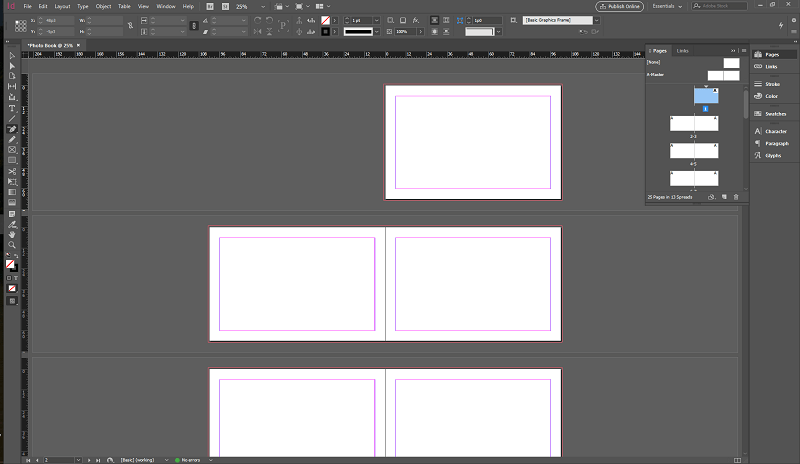
Работното пространство по подразбиране "Essentials
В основата на оформлението на интерфейса са работните пространства, които ви позволяват бързо да превключвате между интерфейси, предназначени за различни задачи. Тъй като печатните и интерактивните документи често имат различни изисквания за оформление, има работни пространства, посветени на всяко от тях, както и такива, които са по-подходящи за типографски манипулации или за редактиране на копия. Обикновено започвам с работното пространство Essentials и го персонализирам, за даотговарят на моите изисквания, въпреки че по-голямата част от работата ми с InDesign е свързана със сравнително кратки документи.
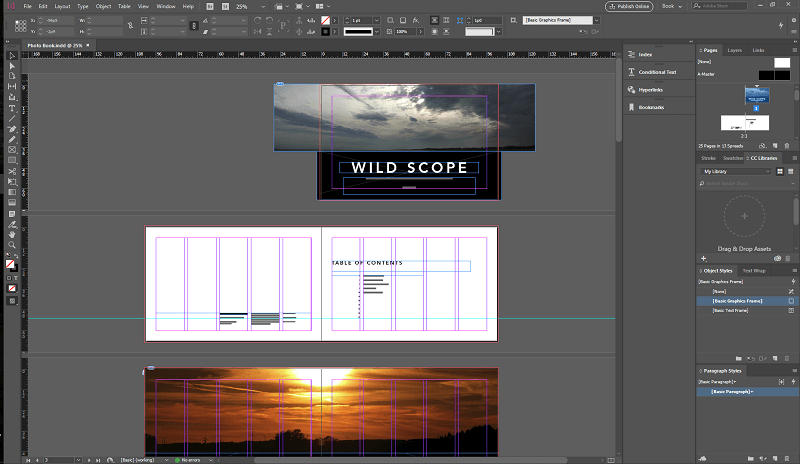
Работно пространство "Книга", насочено към глобалните стилове
Всяко от тези работни пространства може да се използва като отправна точка за персонализиране, така че ако откриете, че нещо липсва, винаги можете да го добавите, когато е необходимо. Ако искате да пренаредите всичко, всички панели могат да се откопчаят и да се поставят, където пожелаете, в док или не.
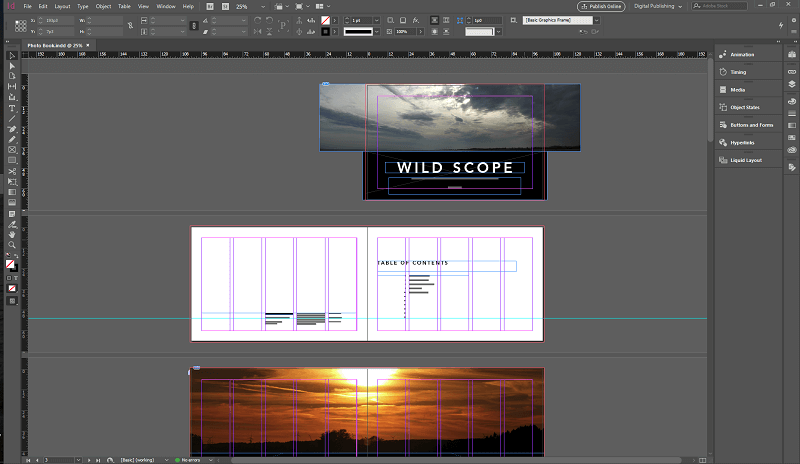
Работното пространство "Цифрово публикуване" с опции за интерактивност вдясно
Работата с InDesign ще бъде позната на всеки, който е работил с програма на Adobe в миналото, въпреки че също така е доста лесно да се научат основите, независимо от текущото ви ниво на умения. Adobe актуализира InDesign, за да го доближи до другите си приложения Creative Cloud и да предложи вградени опции за обучение на началния екран, въпреки че наличните видеоклипове са доста ограничени в момента. За щастие,има много други материали за обучение, достъпни чрез онлайн помощта на InDesign или чрез връзките към уроците, които изброихме по-рано.
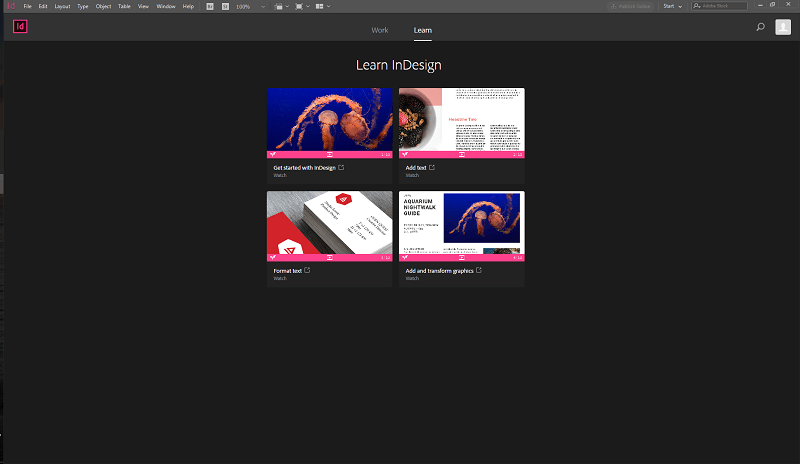
Смятам, че работата с InDesign е също толкова интуитивна, колкото и с всяко друго векторно приложение, като Adobe Illustrator, CorelDRAW или Affinity Designer. Има няколко странни проблема, които обикновено възникват при промяна на размера на изображенията - понякога се случва да променяте размера на контейнера на изображението, а не на самото изображение, и да накарате InDesign да разпознае превключването между двете не евинаги е толкова лесно, колкото трябва да бъде.
Може би най-объркващият аспект за новите потребители всъщност не е свързан с InDesign, а по-скоро с мерните единици, използвани в издателската индустрия: точки и пика вместо инчове или сантиметри. Към нова мерна система може да е трудно да се адаптирате, но ако желаете, можете дори да персонализирате този аспект на интерфейса.InDesign, вероятно е по-добре да приемете съдбата си и да се ориентирате към тази втора система, тъй като тя ще ви осигури много по-голяма гъвкавост при проектирането на оформлението.
Работа с документи за печат
Създаването на многостранични документи е основното предназначение на InDesign и той се справя отлично с всички задачи за оформление, които му поставяте. Независимо дали създавате фотокнига, роман или Пътеводител на галактическия стопаджия, ще можете да управлявате документи с всякакъв размер с относителна лекота. Оформлението може да бъде напълно персонализирано по ваше желание, а Adobe е включила редица полезни инструментиза да ви помогне да управлявате документите си в изключително големи документи.
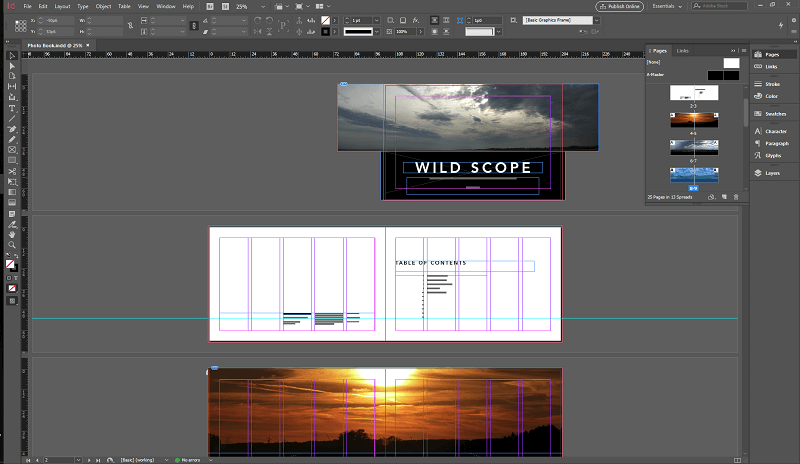
Много от най-често срещаните задачи, свързани със създаването на книга, като например добавяне на съдържание и номериране на страници, могат да бъдат изпълнени автоматично, но някои от най-полезните аспекти на работата с InDesign идват от настройките на стиловете и библиотеките.
Когато оформяте текст за книга, може да се окаже, че ще променяте някои аспекти на типографията в хода на проекта, докато той се превърне в краен продукт. Ако имате енциклопедия с хиляди статии, няма да искате да променяте всяко от тези заглавия на ръка - но можете да ги настроите да използват предварително зададени стилове. Докато всяко заглавие е маркирано с определен стил, всички променина този стил ще бъде зададен в целия документ незабавно.
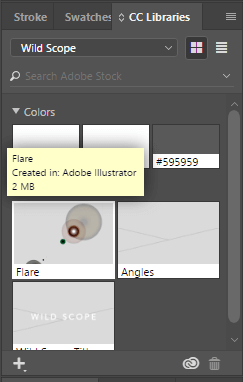
Библиотеки в InDesign - току-що създадох това в Illustrator и го добавих в библиотеката, след което то веднага се появи готово да бъде пуснато в проекта ми за книга
Подобен принцип важи и за библиотеките в Creative Cloud, но благодарение на Creative Cloud те могат да бъдат споделяни между множество програми, компютри и потребители. Това ви позволява да запазите едно основно копие на всеки обект, което може бързо да бъде добавено на множество места в документа. Независимо дали става въпрос за лого, снимка или текст, можете да го споделите във всичките си програми в Creative Cloud.бързо и лесно.
Работа с интерактивни документи
Тъй като ерата на безхартиените документи най-накрая започва да навлиза и все повече и повече издателски дейности остават изцяло цифрови, InDesign предложи серия от функции за интерактивност, които позволяват създаването на цифрови книги, списания или друг формат, който желаете. Нямам голям опит в използването на InDesign за интерактивни документи, но той предлага някои впечатляващи функции, които позволяват на дизайнерите дасъздавайте адаптивни, анимирани документи с аудио и видео.
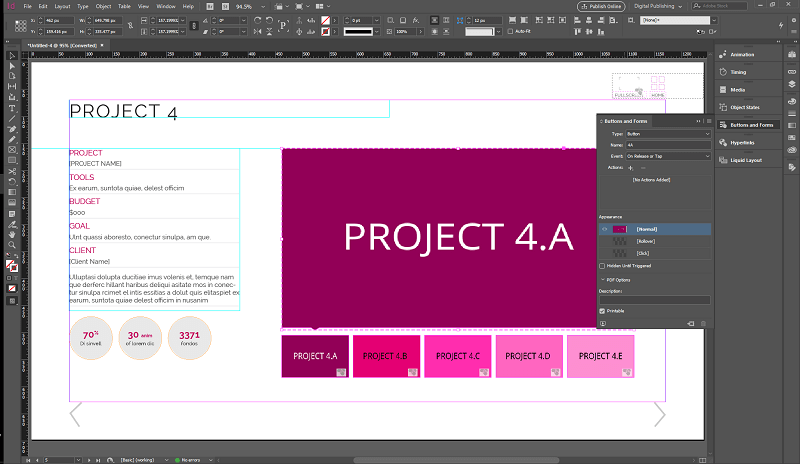
Примерен предварително създаден от Adobe интерактивен документ с бутони за навигация и динамично показване на обекти
Работата с интерактивни документи не е толкова проста, колкото работата с типични печатни документи, но те са и много по-интересни. Създаването на този тип документи всъщност ми напомня за работата във Flash или Shockwave, когато те все още се използваха. Предназначени за извеждане като интерактивен PDF, те функционират доста добре и в комбинация с функцията Publish Online за бързоТази функционалност ви дава голяма гъвкавост по отношение на това, което можете да създавате с InDesign, независимо дали искате да направите бърз функционален макет на оформление на уебсайт без обширно кодиране или напълно интерактивно цифрово списание.
Публикуване на работата ви
След като приключите с проектирането и полирането на продукта с InDesign, е време да го изпратите в света. InDesign разполага с редица полезни опции за експортиране, които могат да направят процеса безпроблемен, въпреки че по-голямата част от работата по дизайна за печат все пак ще бъде експортирана като PDF и изпратена на принтер.
Нещата стават малко по-интересни с цифровите документи благодарение на някои по-интересни опции за експортиране. Publish Online е много прост метод, който ви позволява да споделяте документа си онлайн само с няколко кликвания, хостван на сървърите на Adobe и свързан с вашия акаунт в Creative Cloud, но видим за всеки, който има правилния URL адрес. Публикуваните документи могат да се споделят и в социалните мрежи или чрезимейл, както при всеки друг уебсайт.
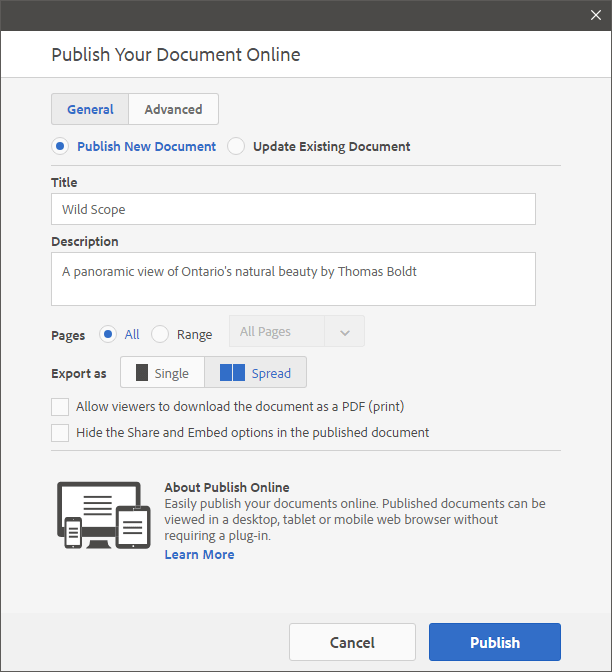
Крайният резултат беше доста добър, въпреки че забелязах, че има няколко проблема с антиалайсинга на различни линейни елементи и ръбове, но това може да се коригира чрез увеличаване на разделителната способност и качеството на JPEG с помощта на опциите в раздела "Разширени". Открих това, след като вече бях публикувал документа си, но е лесно да изберете опцията "Актуализиране на съществуващия документ".
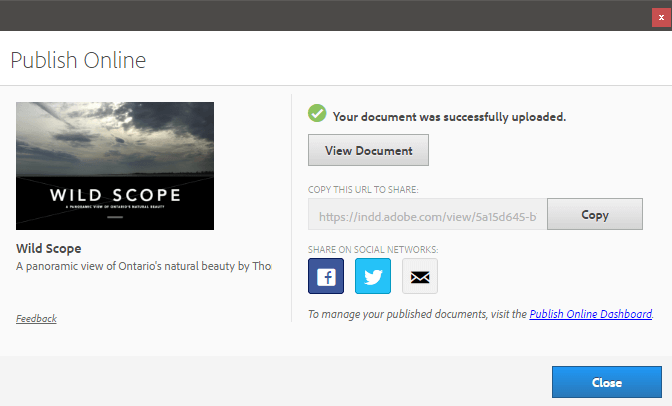
Разбира се, тестовата извадка, която използвах по-горе, беше предназначена за документ за печат и затова беше много по-голяма и с по-висока разделителна способност, отколкото би бил нормален интерактивен документ. Дори и с този малък проблем, това е един от най-бързите и прости начини да прехвърлите работата си онлайн, независимо дали става въпрос за представяне на чернови на клиент или за показване пред целия свят.
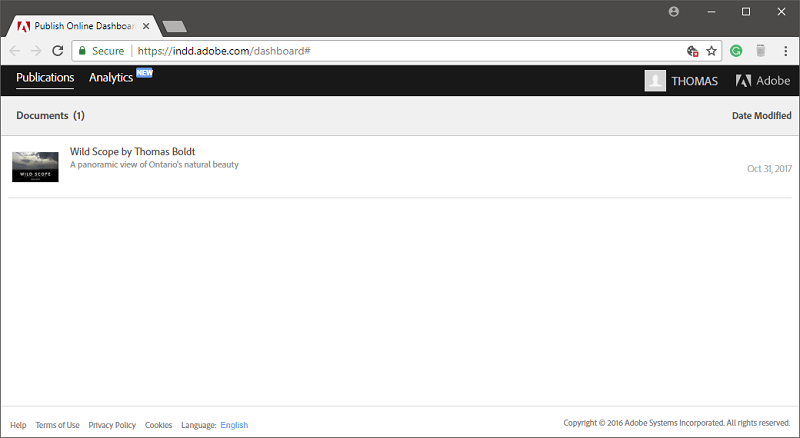
След като публикувате работата си, дори ще получите достъп до някои основни аналитични данни за това колко хора са разглеждали документите ви, колко време са прекарали в четенето им и т.н.
Причини за моите оценки
Ефективност: 5/5
InDesign разполага с пълен набор от инструменти за оформление на страници, които са идеални както за проекти за печатен дизайн, така и за сложни интерактивни документи. Както новите потребители, така и професионалистите ще намерят всичко необходимо за създаване на проекти от всякакъв мащаб, което позволява почти пълна свобода при оформлението, изображенията и типографията. Интеграцията на приложенията на Creative Cloud с помощта на CC Libraries прави създаването на пълен документуправление на работния процес е изключително лесно.
Цена: 4.5/5
InDesign се предлага само като част от абонамент за Creative Cloud, което подразни много потребители на предишните самостоятелни версии на InDesign. Лично за мен е много по-приятно да плащам ниска месечна такса за достъп до постоянно актуализирана програма в сравнение с огромна първоначална цена за програма, която ще бъде актуализирана в рамките на една година, но други не са съгласни. InDesign като самостоятелна програмаЦената на абонамента е сравнима с тази на CorelDRAW и можете да го използвате почти 4 години, преди да се изравните с разходите за закупуване на QuarkXpress.
Лесно използване: 4/5
Основите на работата с InDesign са сравнително лесни за овладяване, което позволява на новите потребители бързо да започнат да експериментират с векторно базирано оформление на страници в големи документи. По-сложните функции за автоматизация не са веднага очевидни, а някои от аспектите на интерактивното създаване на документи биха могли да се възползват от по-ясно дефиниран интерфейс, но тези проблеми могат да бъдат преодолени с малко допълнително време.изучаване на тънкостите на програмата.
Подкрепа: 5/5
Adobe разполага с цялостна система за поддръжка както в рамките на InDesign, така и онлайн чрез отличния си портал за уроци и помощ. InDesign също така предоставя достъп до видеоклипове с уроци директно в програмата, а благодарение на известността на InDesign в света на настолните издания има много външни източници на поддръжка. През всичките години, в които използвам InDesign, никога не съм имал проблем, който да изискватехническа поддръжка, което е повече, отколкото мога да кажа за повечето програми.
Алтернативи на Adobe InDesign
QuarkXpress (Windows/macOS)
QuarkXpress е пуснат за пръв път през 1987 г., което му дава 13-годишна преднина пред InDesign, и той има практически монопол на пазара на настолни издания до средата на 2000 г. Много професионалисти преминават изцяло към InDesign, но QuarkXpress все още съществува.
Това е способна програма за оформление на страници с функционалност, сравнима с тази на InDesign, но изисква изключително скъпо самостоятелно закупуване на стойност 849 USD. Разбира се, за онези потребители, които са отблъснати от абонаментния модел, това е отличен избор, но не виждам защо това си струва, когато ъпгрейдът за следващата година ще струва още почти 200 USD.
CorelDRAW (Windows/macOS)
CorelDRAW включва функции за оформление на няколко страници в своето водещо приложение за рисуване, което ви позволява много по-голяма гъвкавост в рамките на една програма. Това ви предпазва от необходимостта да сменяте приложенията, когато създавате векторни произведения на изкуството, които да използвате в документите си, но неговите инструменти за оформление на страници не са толкова всеобхватни, колкото това, което можете да постигнете с InDesign.
Той се предлага като самостоятелна покупка на стойност 499 USD или като абонамент на стойност 16,50 USD, което го прави най-евтината налична опция за оформление на страници. Можете да прочетете подробния ми преглед на CorelDRAW тук.
Заключение
Adobe InDesign е водещата програма за оформление на страници в индустрията не без основание. Тя разполага с отличен набор от инструменти за оформление на страници както за обикновени, така и за професионални потребители, а способността ѝ да обработва както печатни, така и интерактивни документи ви дава толкова творческа свобода, колкото можете да си представите. Докато нямате нищо против абонаментния модел, изискван от всички приложения на Creative Cloud, InDesign е вероятно най-добрата програма за оформление на страници.инструмент за оформление на пазара днес.
Вземете Adobe InDesignИ така, какво е вашето мнение за този преглед на InDesign? Споделете го с нас, като оставите коментар по-долу.

